如何设置显卡HDMI接口来优化显示效果,IT技术
导读:IT技术IT技术 现在大家对显卡的要求越来越高,不少游戏也以烧显卡而闻名,提供超高清画质,满足人们的视觉体验。在显卡确定的同时,如何进一步提高显卡的显示效果,这就要合理配置啦。电脑技术上门维修电脑。

现在大家对显卡的要求越来越高,不少游戏也以烧显卡而闻名,提供超高清画质,满足人们的视觉体验。在显卡确定的同时,如何进一步提高显卡的显示效果,这就要合理配置啦。如果你的显卡使用了HDMI数据线,显网站优化seo培训示器上显示的颜色效果有差异性。这并不是你的显示器或者显卡出了问题,我们只需要通过简单的设置就能解决这一问题, HDMI与DisplayPort及DVI 相信大家都知道HDMI、DisplayPort、DVI这三者都是数字信号,所以他们输出的质量应该都是相同的才对。但实际上,情况并非总是如此。但有一点是肯定的就是他们都比任何旧的VGA连接好得多。老实说,现在应该很少有人会使用VGA接口了,除非你可能还在使用大头显示器加上古老的Windows 9x系统。

实际上,HDMI协议不像DisplayPort、DVI仅仅用于计算机,还适用于我们常见的家庭娱乐设备,如电视、控制台等。这并不是说我们不应该在计算机上使用HDMI线缆,又或者说HDMI协议很糟糕,相反他们的显示效果别无二致。无论我们使用的是AMD还是NVIDIA显卡,如果我们能正确配置就能做到这一点。

NVIDIA 1. 选择正确的分辨率
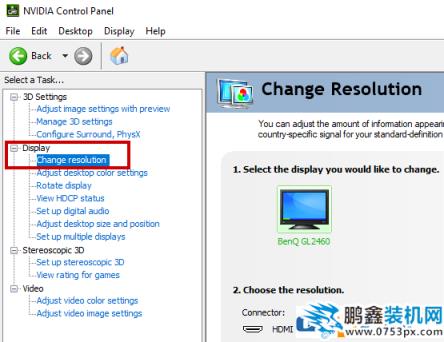
这当然不是在系统--个性化当中选择的那样。而应该打开NVIDIA控制面板,然后在当中进行操作。具体的方法是在桌面空白处单击鼠标右键然后选择NVIDIA控制面板,然后单击左侧“显示”里的“更改分辨率”超链接。选择PC类别下的分辨率而不是默认的ultra HD,网站推广优化seoHD,SD类别下,因为该类别指的是高清电视HDTV。如果显卡认为我们使用的是电视而不是显示器,就会向我们的显示器发出错误的颜色信号,从而产生混乱。
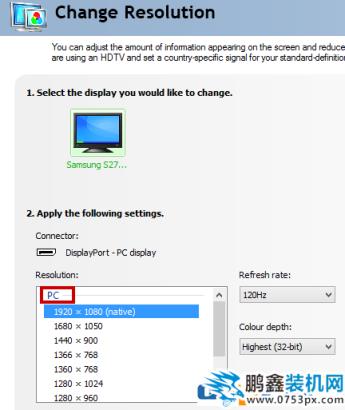
2.调整RGB Range

事实上,计算机显示器应该使用Full RGB range (0-255),而默认的设置是Limited (16-235),这就直接导致了我们的显示效果显得苍白,对比度很差。 要提高显示效果就要修改颜色配置文件,具体的方法仍然是打开NVIDIA控制面板定位到“更改分辨率”界面,并向下滚动到3,并将动态输出范围设置为完全。最后我们点击“应用”按钮确认更改。
声明: 本文由我的SEOUC技术文章主页发布于:2023-07-01 ,文章如何设置显卡HDMI接口来优化显示效果,IT技术主要讲述显示效果,如何设置,IT技术网站建设源码以及服务器配置搭建相关技术文章。转载请保留链接: https://www.seouc.com/article/it_24897.html

















